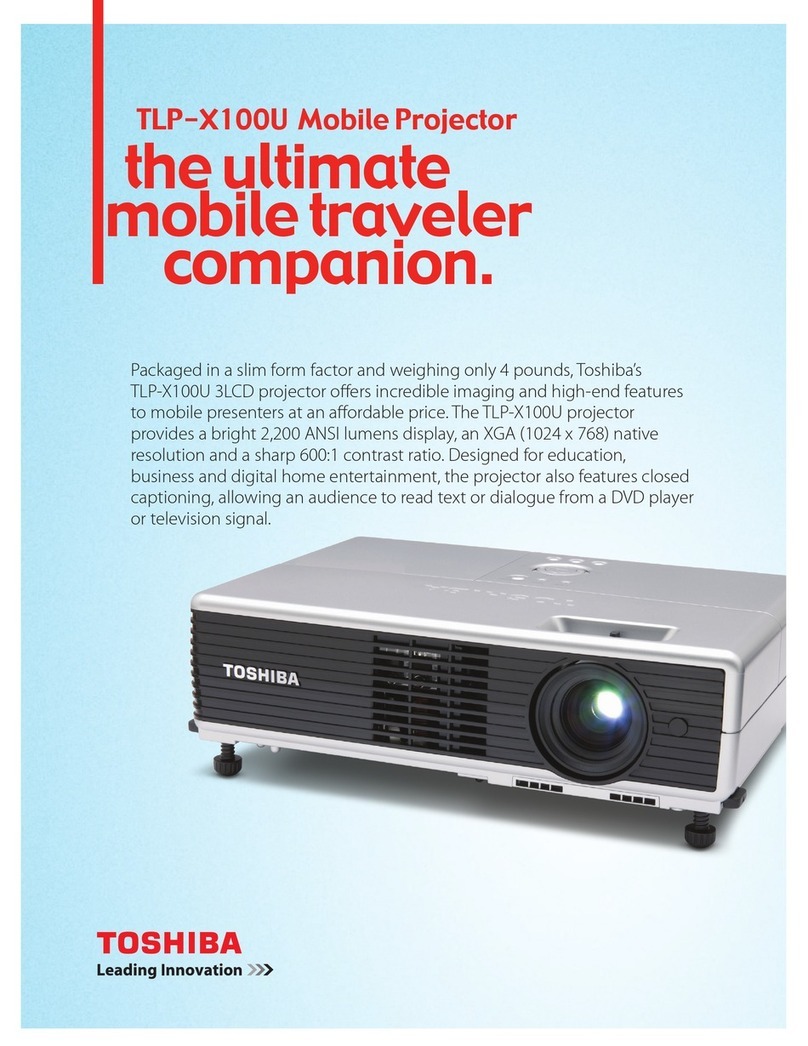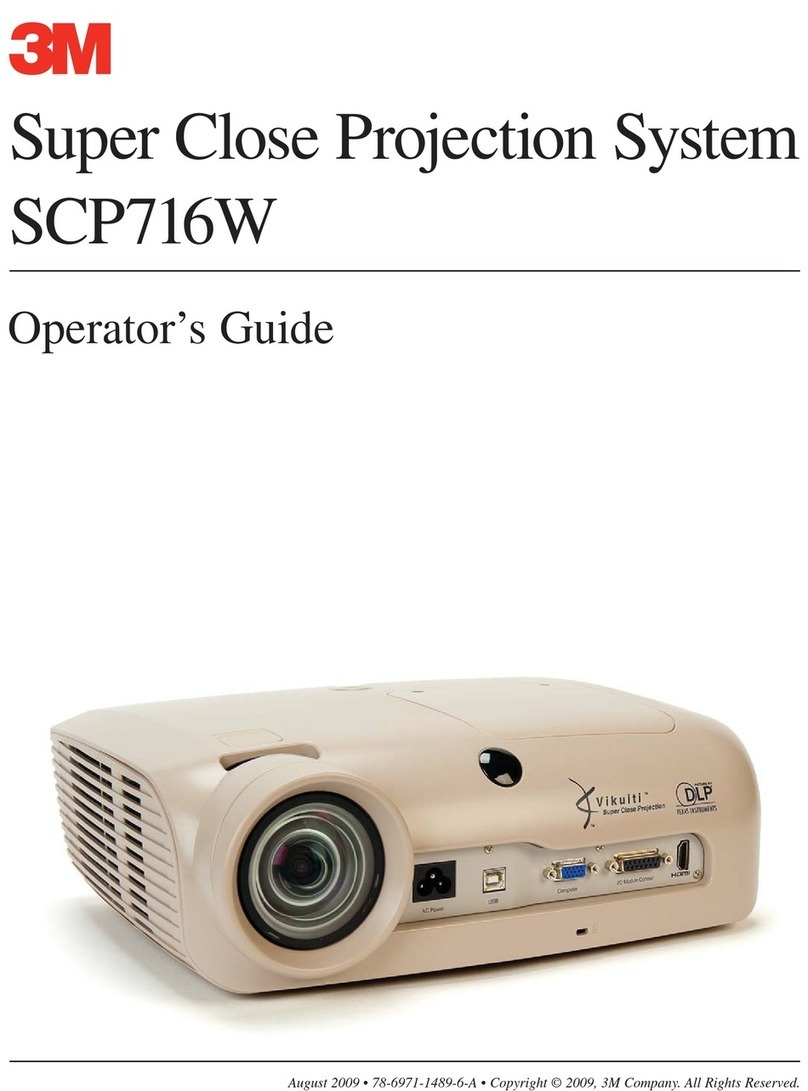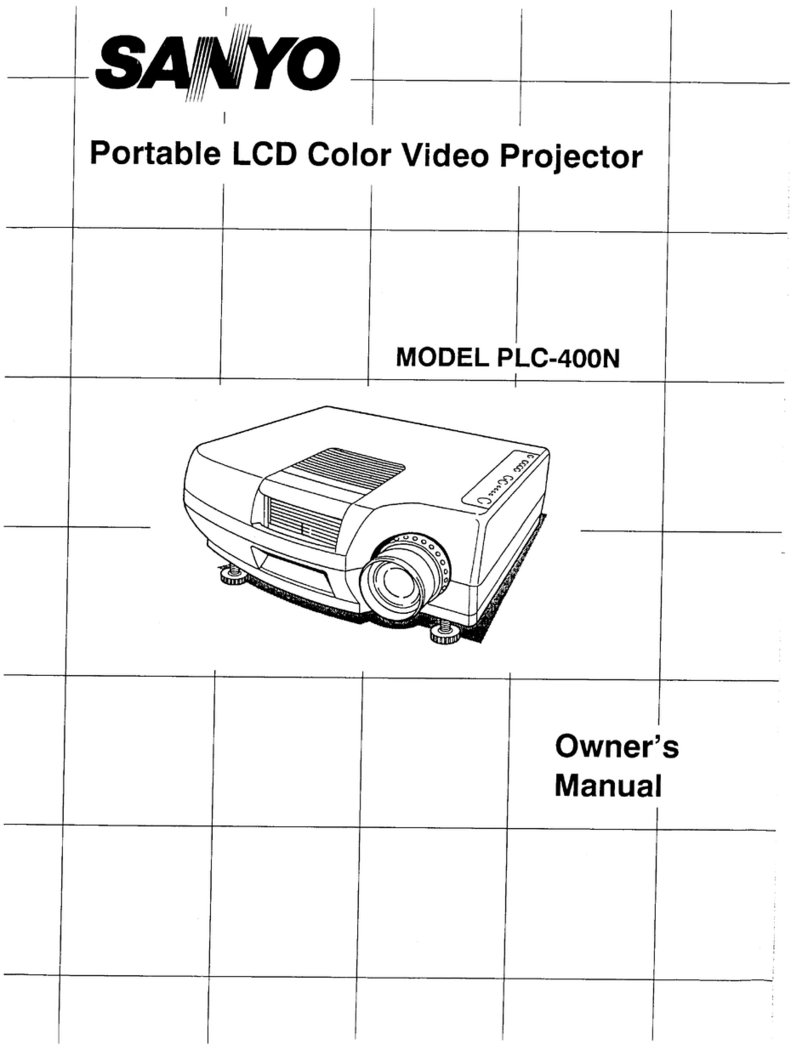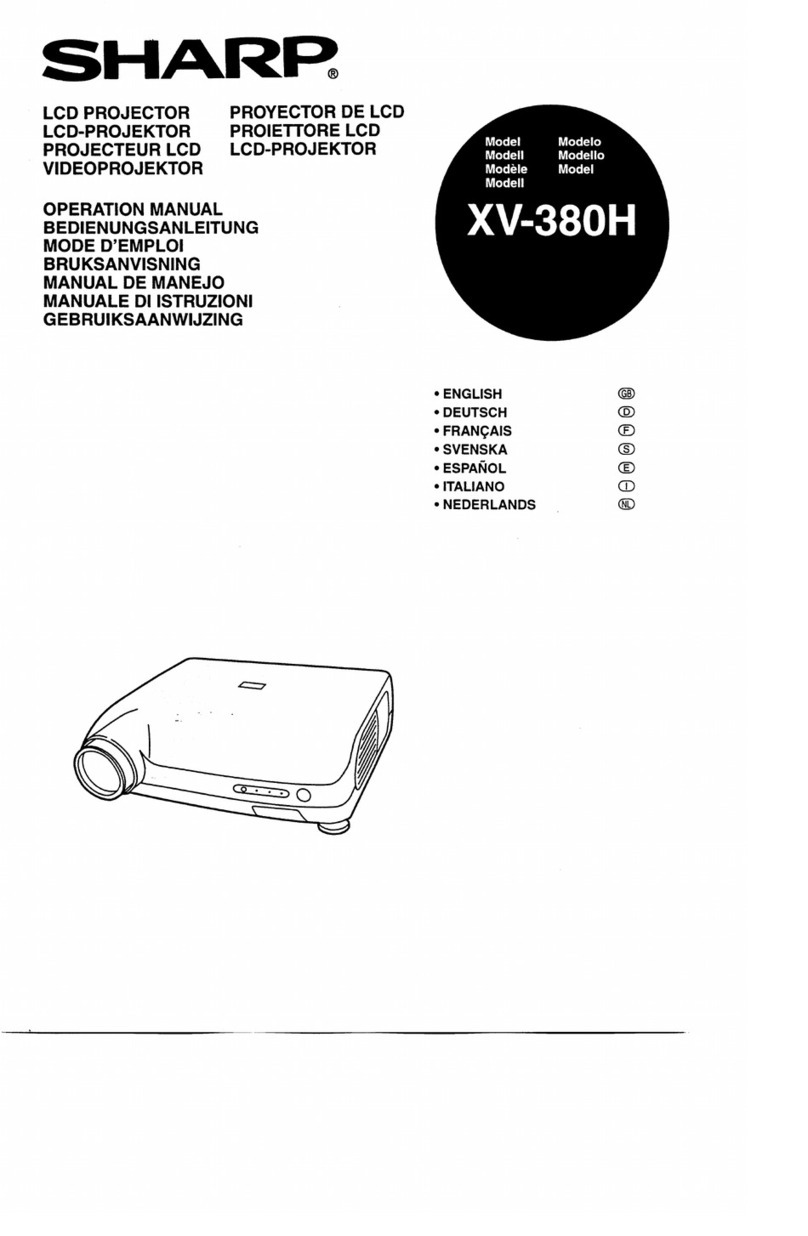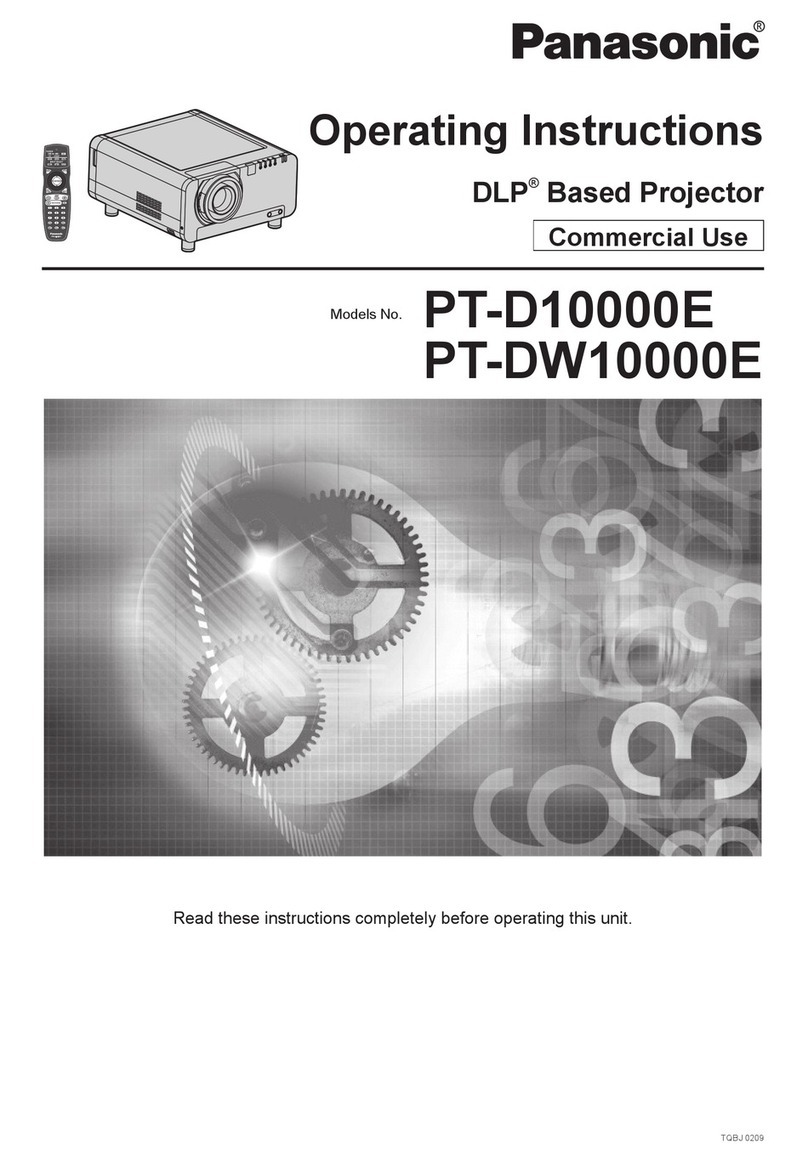Garmin EMP-83/822 User manual
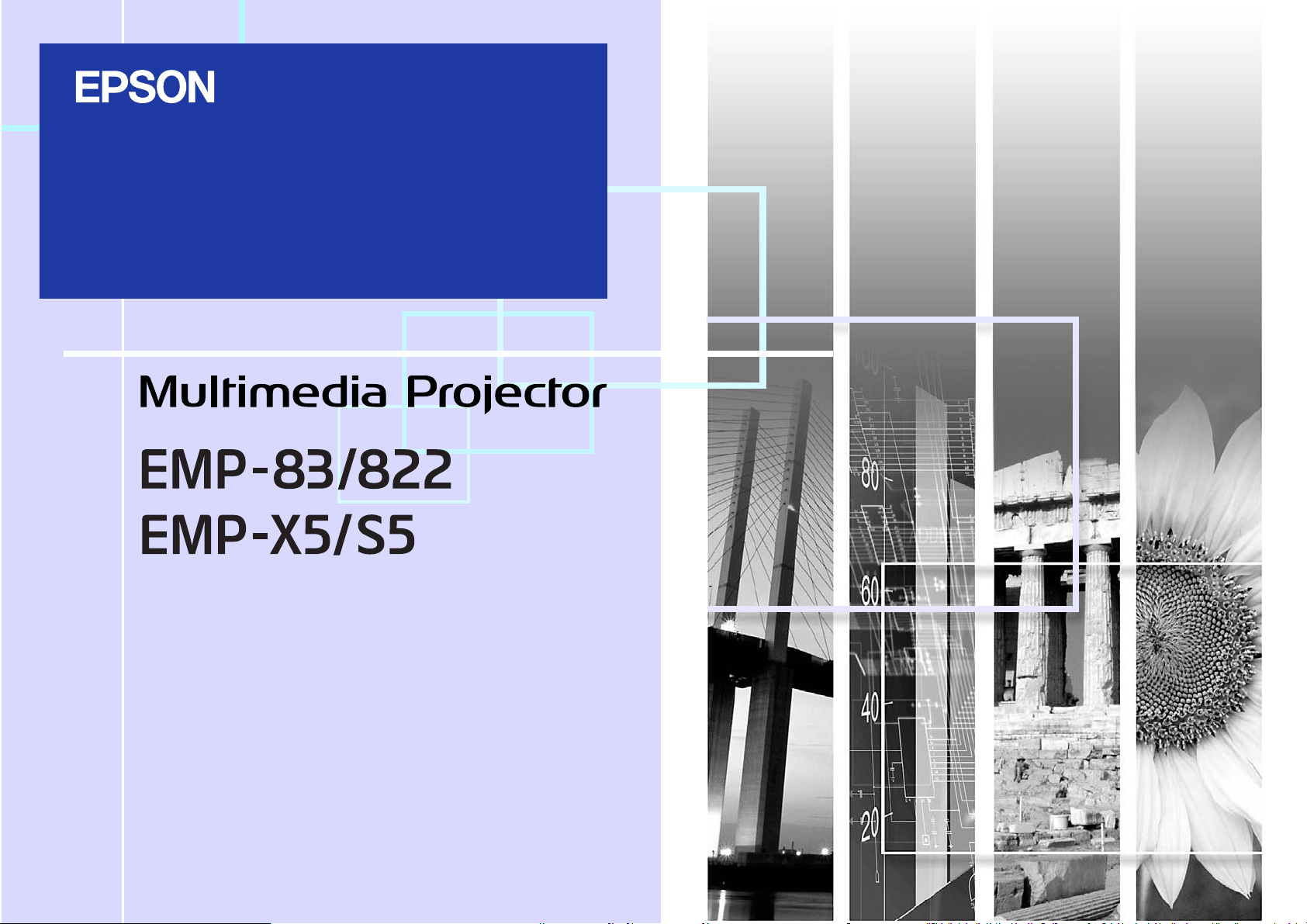
1
使用說明書

2
說明書中符號的意義
f安全使用須知
說明文件中和投影機上都會標示符號,向用戶或其他人指出可能發生的傷害及造成財產損失的風險,讓您能夠安全且正確地使用投影機。
使用須知及其意義說明如下。務必先正確了解使用須知,再閱讀說明書。
f一般資訊使用須知
警告 表示如果忽略此符號或不採取足夠的措施,可能導致死亡或重傷。
小心 表示如果忽略此符號或不採取足夠的措施,可能導致受傷或財產損失。
注意 表示如果不採取足夠的措施可能引起投影機的損壞和人身傷害的內容。
q表示方便用戶使用的一些相關資訊。
s表示可以找到相關主題詳細資訊的所在頁。
g表示在該符號前或有劃底線的用語在詞彙表中作了說明。請參閱 “附錄”章節中的 “詞彙表”一節說明。
s第64 頁
表示操作方法和操作順序。
請按照編號順序執行顯示的步驟。
[(名稱) ]表示在遙控器或操作面板上按鈕的名稱。
實例︰ [Esc] 鈕
“(選單名稱)” 表示配置選單選項。
實例︰ “影像” -“亮度”
表示此說明接至下一頁。單擊該符號將顯示下一頁。
表示此說明續自上一頁。單擊該符號將顯示上一頁。
步驟
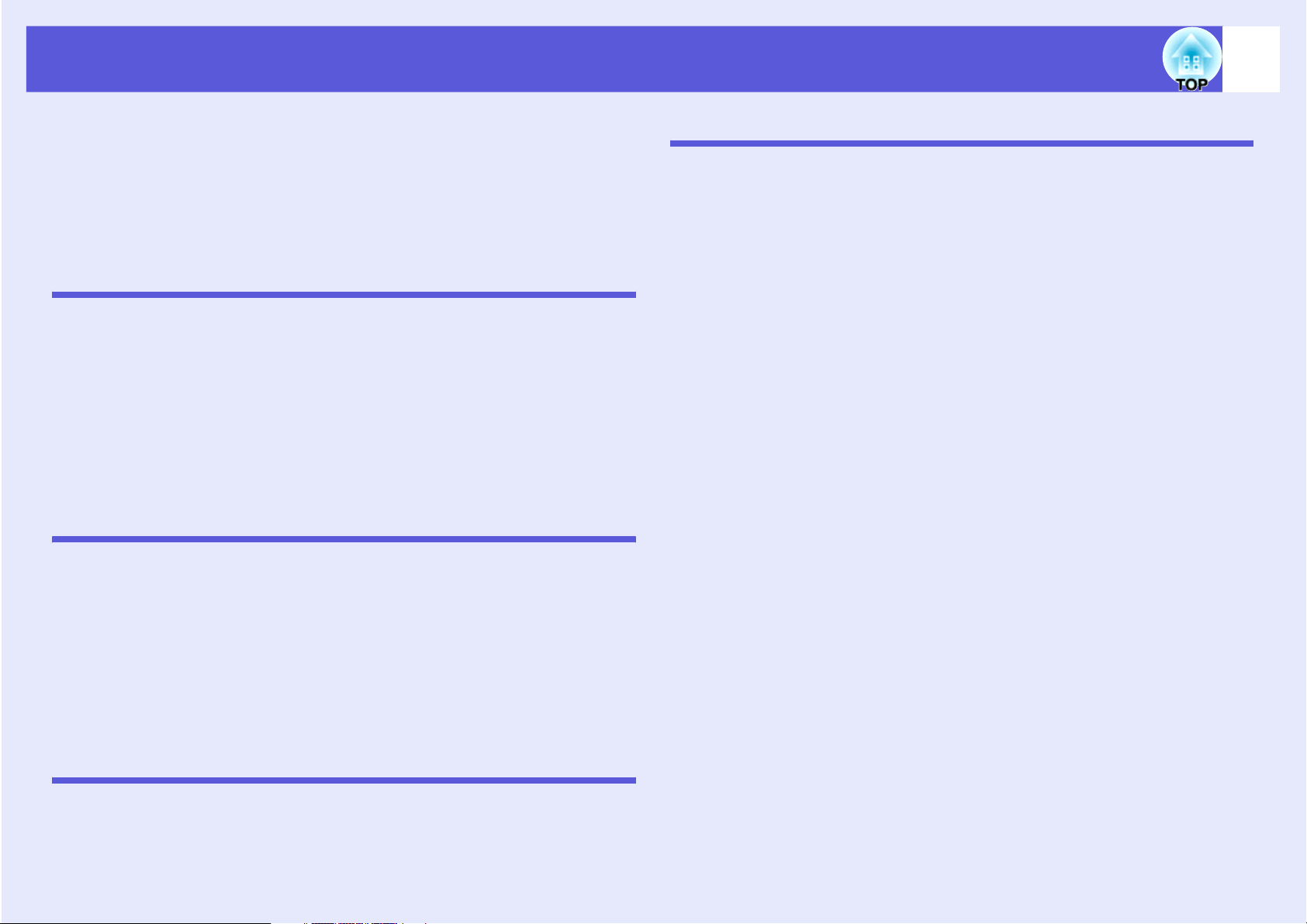
3
目錄
投影機特色....................................................................................................4
各部件的名稱和功能 .....................................................................................5
前端 /上方............................................................................................................5
後面 (僅 EMP-83/822 適用)..............................................................................6
後面 (僅 EMP-X5/S5 適用)...............................................................................7
操作面板...............................................................................................................8
遙控器 ..................................................................................................................9
底面....................................................................................................................10
有用的功能
改變投影影像 (源搜索)............................................................................12
強化投影的功能 ..........................................................................................13
選擇投影品質 (選擇顏色模式).........................................................................13
暫時隱藏影像和聲音 (A/V 靜音)......................................................................14
靜止影像 (靜止)..............................................................................................14
改變長寬比 (外觀)...........................................................................................15
放大部分影像 (E 變焦)....................................................................................16
安全功能 .....................................................................................................17
管理使用者 (密碼保護)....................................................................................17
限制操作 (操作鎖)...........................................................................................19
防盜鎖 ................................................................................................................20
配置選單
使用配置選單 ..............................................................................................22
功能一覽表..................................................................................................23
影像選單 (僅 EMP-83/822 適用).....................................................................23
影像選單 (僅 EMP-X5/S5 適用)......................................................................24
信號選單 (僅 EMP-83/822 適用).....................................................................25
信號選單 (僅 EMP-X5/S5 適用)......................................................................26
設定選單.............................................................................................................27
擴展選單.............................................................................................................28
網路選單 (僅 EMP-83/822 適用).....................................................................30
資訊選單 (僅顯示適用)....................................................................................33
重設選單.............................................................................................................34
故障排除
使用說明 .....................................................................................................36
解決故障問題 ..............................................................................................37
如何判讀指示燈 ..................................................................................................37
當指示燈未能提供幫助時....................................................................................40
附錄
安裝方法..................................................................................................... 48
清潔 ............................................................................................................ 49
投影機表面的清潔 .............................................................................................. 49
鏡頭的清潔......................................................................................................... 49
空氣濾網及進氣口的清潔 ................................................................................... 49
消耗品的更換.............................................................................................. 50
遙控器電池的更換 .............................................................................................. 50
燈泡的更換......................................................................................................... 51
空氣濾網的更換.................................................................................................. 55
用戶標識的儲存 .......................................................................................... 56
畫面大小和投影距離................................................................................... 58
EMP-83/822/X5 ................................................................................................. 58
EMP-S5 ............................................................................................................. 59
連接到外部設備 .......................................................................................... 60
連接到外部監視器 .............................................................................................. 60
連接到外部揚聲器 (僅 EMP-83/822 適用)...................................................... 60
連接 LAN 纜線 (僅 EMP-83/822 適用)................................................... 61
連接 USB 纜線 (僅 EMP-X5/S5 適用).................................................... 62
選購件和消耗品 .......................................................................................... 63
用語解說..................................................................................................... 64
ESC/VP21 指令.......................................................................................... 66
指令表 ................................................................................................................ 66
電纜配線 ............................................................................................................ 66
連接 USB (僅 EMP-X5/S5 適用).................................................................... 67
USB 連接設定 .................................................................................................... 67
PJLink (僅 EMP-83/822 適用)............................................................... 68
可支援的監視器顯示一覽表 ........................................................................ 69
規格 ............................................................................................................ 70
外形尺寸圖 ................................................................................................. 74
索引 ............................................................................................................ 75
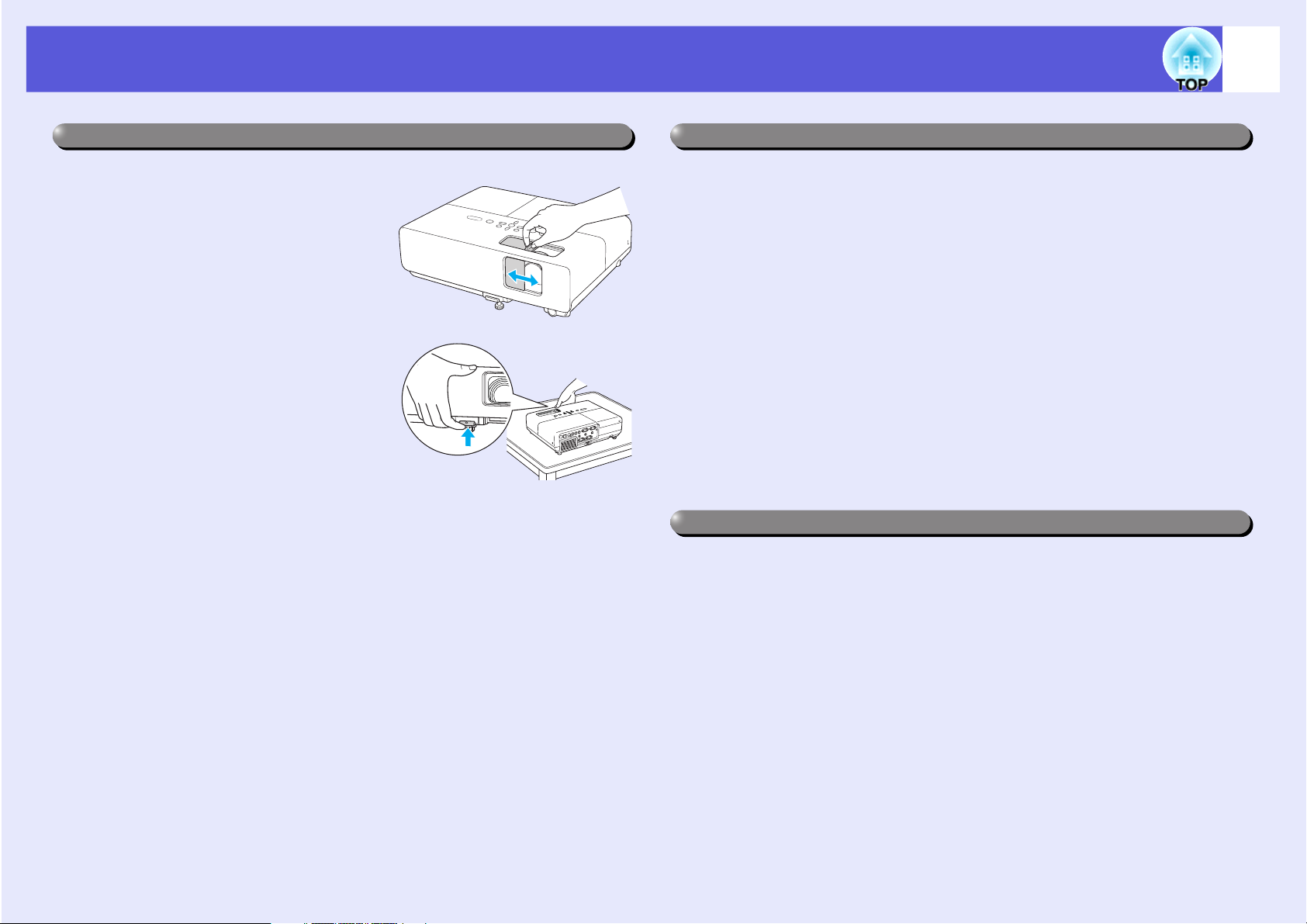
4
投影機特色
fA/V 靜音滑蓋方便投影和存放
只要開關 A/V 靜音滑蓋就可以輕鬆
停止或繼續投影,使簡報進行清晰
流暢。
f單腳設計讓您輕鬆調整高低
只要單手就可簡易調整高度。
s
設定說明書
f密碼保護功能可限制及管理使用者
設定密碼您便可限制投影機的使用者。s第17 頁
f操作鎖可限制操作面板上的操作鈕
在活動、學校及其他場合,您可使用操作鎖來預防閒雜人等未經允
許更改投影機設定。s第19 頁
f配有多項防盜裝置
本投影機配有以下安全裝置。s第20 頁
‧安全插槽
‧防竊纜線插孔
f直接開關電源 (僅 EMP-83/822 適用)
在中央管理電源的場所 (如會議室),當連接至投影機的電源開啟
或關閉時,投影機可設定為自動開關電源。
f無須冷卻延遲
關閉投影機的電源之後,不用等投影機冷卻,即可以拔掉投影機的
電源線。
操作簡易 強化的安全功能
容易操作

5
各部件的名稱和功能
前端 /上方
名稱 功能
A操作面板 s第8頁
B燈泡蓋 更換投影機內的燈泡時打開此蓋。s第52 頁
C排氣口 小心
投影中,請勿將易遇熱變形的物體置於排氣口
附近,也不要將臉和手靠近排氣口。
D前可調撐腳 投影機置於桌面等表面時,撐腳有助擴展和調
整投影的位置。s
設定說明書
E撐腳調整桿 拉出撐腳調整桿來伸出和縮回前撐腳。
s
設定說明書
F
C
A
K
B
J
G
E
D
H
I
FA/V 靜音滑蓋 投影機不使用時,關上滑蓋可以保護鏡頭。投
影期間關上滑蓋可以隱藏影像和聲音 (A/V 靜
音)。s
設定說明書
,第14 頁
G遙控接收器 接收遙控器信號。s
設定說明書
H調焦環 調節投影影像的焦點。s
設定說明書
I變焦環
(僅適用 EMP-83/
822/X5)
調節投影影像的尺寸。s
設定說明書
JA/V 靜音滑蓋鈕 滑動鈕可開啟和關閉 A/V 靜音滑蓋。
K安全插槽 (j)本安全插槽與 Kensington 公司所生產的微型存
放保安系統相容。s第20 頁
名稱 功能

各部件的名稱和功能 6
後面 (僅 EMP-83/822 適用)
名稱 功能
A遙控接收器 接收遙控器信號。s
設定說明書
B揚聲器
C監視器輸出埠 從連接至電腦 1 輸入埠的電腦,輸出影像信號
至外部監視器。 不適用於分量視頻 g信號或其
他輸入電腦 1 輸入埠以外任何埠的信號。
s第60 頁
音頻輸出埠 將目前投影影像的聲音輸出至外部揚聲器。
s第60 頁
D電源插座 連接至電源線。
s
設定說明書
ERS-232C 埠在電腦控制投影機時,請使用 RS-232C 纜線連
接至電腦。該埠專為控制用,平常不得使用。
s第66 頁
ED
FHGA
BC
F電腦 1 輸入埠 接收電腦的視頻信號及其他視頻源的
分量視頻 g信號。
音頻 1 輸入埠 連接至連接到電腦 1 輸入埠的音頻輸出埠。
電腦 2 輸入埠 接收電腦的視頻信號及其他視頻源的
分量視頻 g信號。
音頻 2 輸入埠 連接至連接到電腦 2 輸入埠的電腦的音頻輸出
埠。s
設定說明書
GS- 視頻輸入埠 接收視頻源發出的 S- 視頻 g信號。
視頻輸入埠 接收視頻源發出的複合視頻 g信號。
音頻 - 左/右輸入
埠
連接至與 S- 視頻埠或視頻輸入埠連接之設備的
音頻輸出埠。s
設定說明書
HLAN 埠已連接 LAN 纜線時,您可以透過 LAN 監視及
控制投影機。s第61 頁
名稱 功能
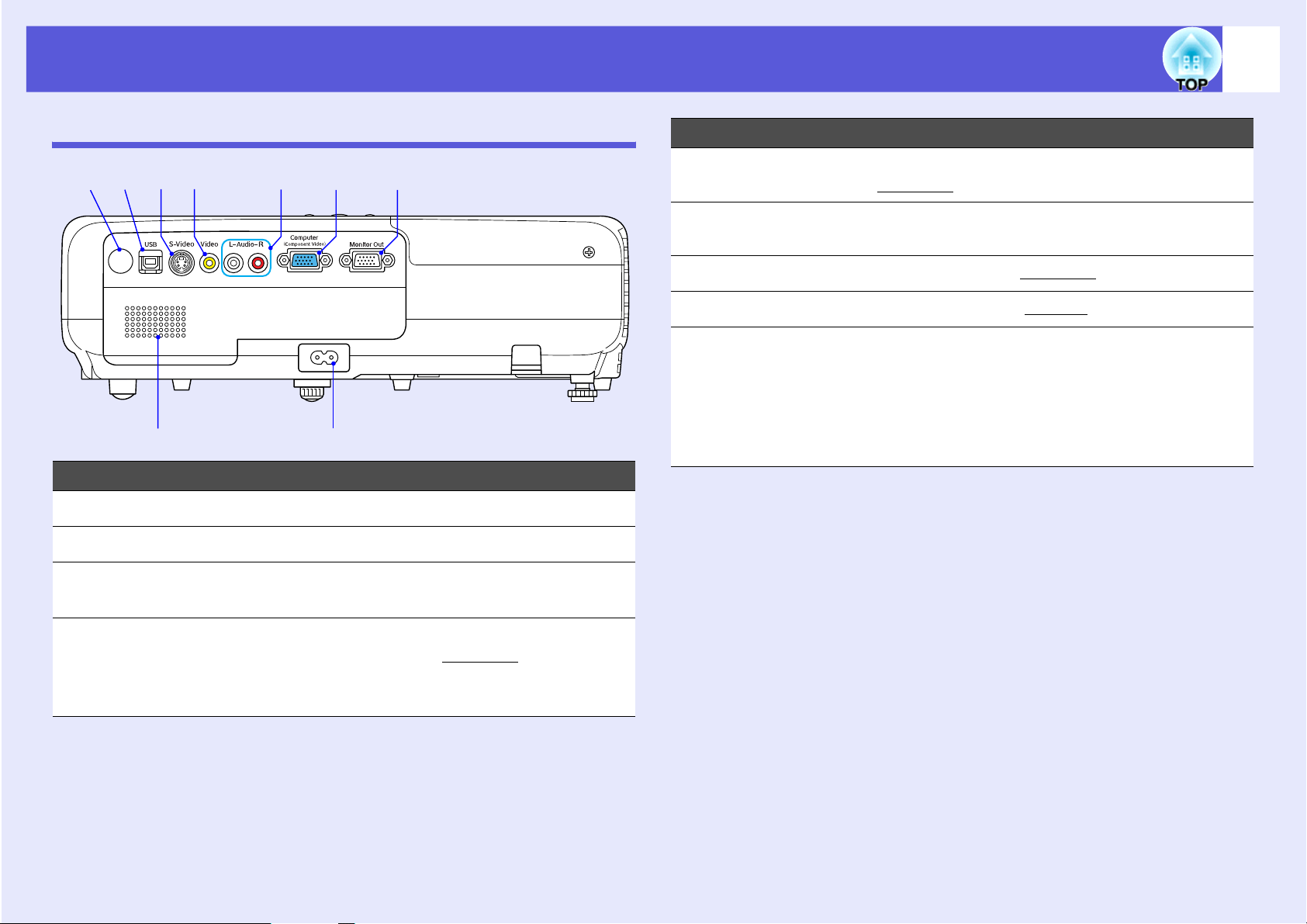
各部件的名稱和功能 7
後面 (僅 EMP-X5/S5 適用)
*限於安裝以下作業系統的電腦。
Windows 98/98SE/2000/Me/XP Home Edition/XP Professional
Macintosh:OS 8.6 至9.2/10.1 至10.3
名稱 功能
A遙控接收器 接收遙控器信號。s
設定說明書
B揚聲器
C電源插座 連接至電源線。
s
設定說明書
D監視器輸出埠 從連接至電腦輸入埠的電腦,輸出影像信號至
外部監視器。 不適用於分量視頻 g信號或其他
輸入電腦輸入埠以外任何埠的信號。
s第60 頁
D
C
EGA
B
FIH E電腦輸入埠 接收電腦的視頻信號及其他視頻源的
分量視頻 g信號。
F音頻 -左/右輸入埠 連接至要作為投影來源之設備的音頻輸出埠並
輸入音頻。s
設定說明書
G視頻輸入埠 接收視頻源發出的複合視頻 g信號。
HS- 視頻輸入埠 接收視頻源發出的 S- 視頻 g信號。
IUSB 埠(B 型) 在PowerPoint 播放投影片時,如果投影機透過
USB 纜線連接到電腦,就可以使用投影機的遙
控器移到下一張 /上一張投影片。*您也可以在
由電腦操控投影機時,使用投影機作為操作埠。
即使投影機透過 USB 纜線連接到電腦,您仍無
法在電腦上投影影像。s第62 頁
名稱 功能

各部件的名稱和功能 8
操作面板
fEMP-83/822/X5
fEMP-S5
未標示號碼之按鈕的操作方式與上圖所示相同。請參閱表中有關上
圖的號碼。
H
CFED
A
B
GI
J
名稱 功能
A[Power] 鈕開啟或關閉投影機電源。
s
設定說明書
B狀態指示燈 指示燈顏色及閃爍或點亮與否,顯示投影機的
狀態。s第37 頁
C[Source Search]
鈕
變更為下一個連接至投影機並發送影像的輸入
源。s第12 頁
D[Enter] 鈕電腦信號影像投影期間,若按此鈕可自動調整
跟蹤、同步及位置以投影最佳影像。
顯示配置選單或說明畫面時,按此鈕會接受並
輸入目前之選擇,然後進入下一層。
s第22 頁
E[v] [w] 鈕校正梯形失真。
如果顯示配置選單或說明畫面,按這些鈕可選
擇選單選項和設定值。
s
設定說明書
,第22 頁
F[Help] 鈕顯示和關閉說明畫面,此畫面會說明問題的處
理方式。s第36 頁
G[Esc] 鈕按此鈕結束當前正在使用的某項功能。
顯示配置選單時若按下此按鈕,會回到上層選
單。s第22 頁
H[a] [b] 鈕
(僅 EMP-83/822/
X5 適用)
按下可調整音量。
如果顯示配置選單或說明畫面,按這些鈕可選
擇選單選項和設定值。
s
設定說明書
,第22 頁
I[Menu] 鈕顯示和關閉配置選單。s第22 頁
J[Wide] [Tele] 鈕
(僅 EMP-S5 適
用)
調整影像大小。
如果顯示配置選單或說明畫面,按這些鈕可選
擇選單選項和設定值。
s
設定說明書
,第22 頁
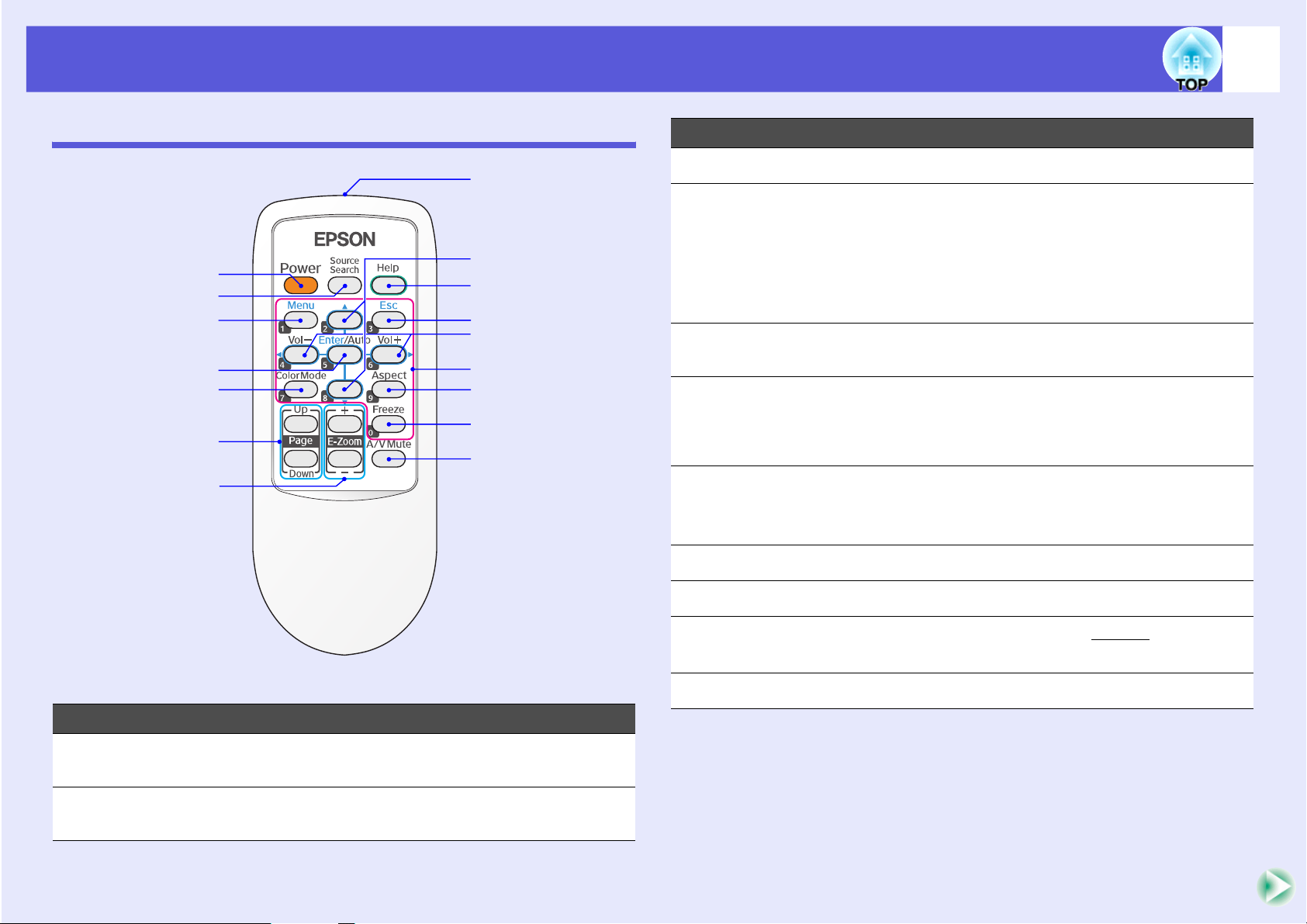
各部件的名稱和功能 9
遙控器
EMP-X5/S5 說明圖。
名稱 功能
A[Power] 鈕開啟或關閉投影機電源。
s
設定說明書
B[Source Search]
鈕
變更為下一個連接至投影機並發送影像的輸入
源。s第12 頁
B
A
K
N
H
G
C
I
D
E
F
J
P
L
M
O
C[Menu] 鈕顯示和關閉配置選單。s第22 頁
D[Enter/Auto] 鈕電腦信號影像投影期間,若按此鈕可自動調整
跟蹤、同步及位置以投影最佳影像。
s第25 頁
顯示配置選單或說明畫面時,按此鈕會接受並
輸入目前之選擇,然後進入下一層。
s第22 頁
E[Color Mode] 鈕每按一次該鈕,就會變更顏色模式。
s第13 頁
F[Page] 鈕
(向下)(向上)
(僅 EMP-X5/S5 適
用)
在PowerPoint 播放投影片時,如果投影機透過
USB 纜線連接到電腦,就可以使用投影機的遙
控器移到下一張 /上一張投影片。*s第62 頁
G[E-Zoom] 鈕(+) (-) (+) 在不改變投影尺寸的情況下放大影像。
(-) 縮小已使用 [+] 鈕放大之影像部份。
s第16 頁
H[A/V Mute] 鈕開啟或關閉視頻和音頻。s第14 頁
I[Freeze] 鈕已暫停或解除暫停的影像。s第14 頁
J[Aspect] 鈕每次按下此按鈕,就會改變長寬比 g。
s第15 頁
K數字鈕 使用這些鈕輸入密碼。s第18 頁
*限於安裝以下作業系統的電腦。
Windows 98/98SE/2000/Me/XP Home Edition/XP Professional
Macintosh:OS 8.6 至9.2/10.1 至10.3
名稱 功能
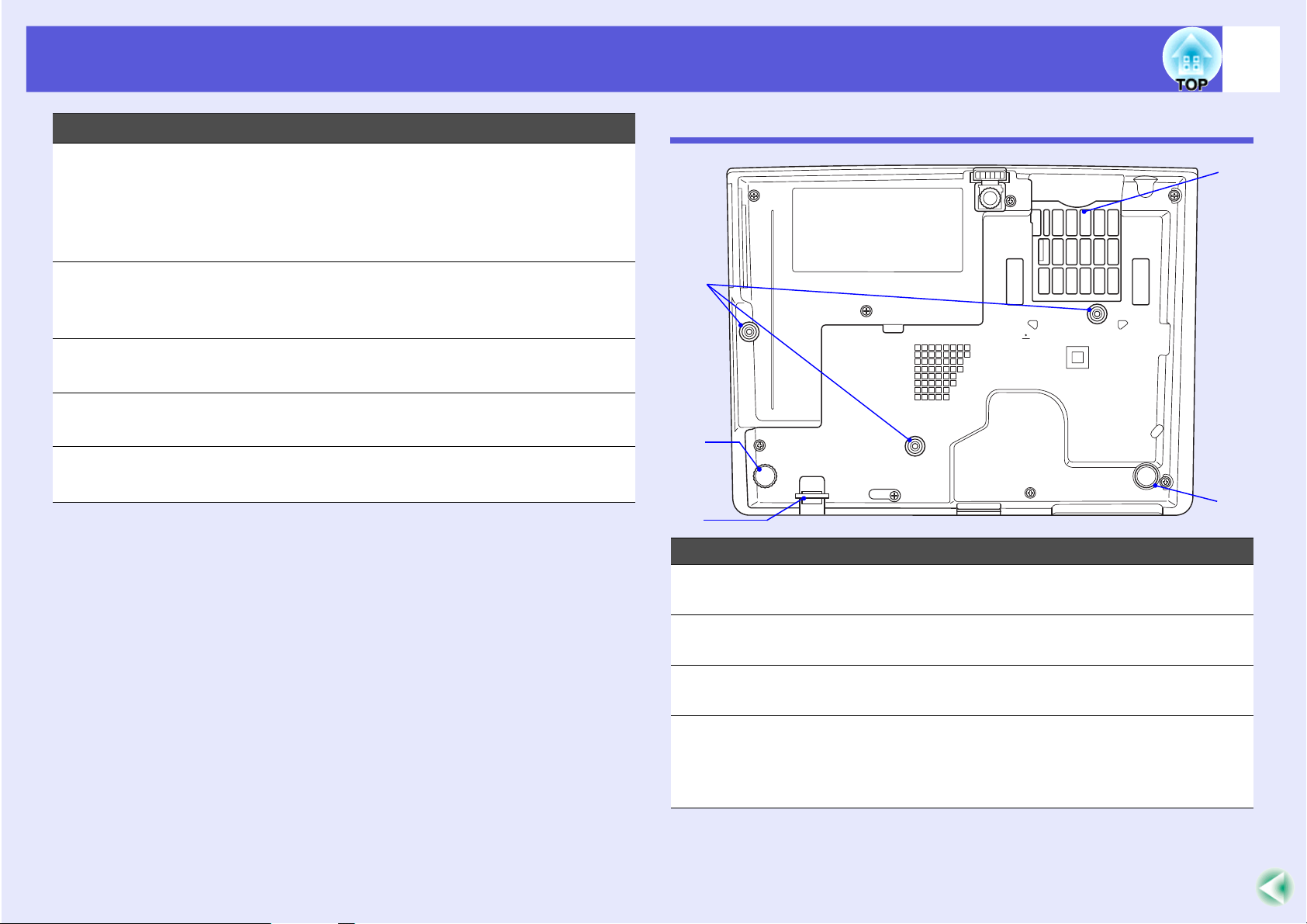
各部件的名稱和功能 10
底面
L[Volume -] 鈕
[Volume +] 鈕
按[Volume -] 調低音量;按 [Volume +] 調高音
量。
如果顯示配置選單或說明畫面,按這些鈕可選
擇選單選項和設定值。
s
設定說明書
,第22 頁
M[Esc] 鈕按此鈕結束當前正在使用的某項功能。如果顯
示配置選單,按此鈕可退回上一層。
s第22 頁
N[Help] 鈕顯示和關閉說明畫面,此畫面會說明問題的處
理方式。s第36 頁
O[u] [d] 鈕如果顯示配置選單或說明畫面,按這些鈕可選
擇選單選項和設定值。s第22 頁
P遙控發光部 輸出遙控器信號。
s
設定說明書
名稱 功能
名稱 功能
A懸吊支架固定點
(3 點)
將投影機懸吊在天花板上時,請將選購的吊架
安裝在這裡。s第48 頁,第63 頁
B後腳
(2 點)
以扭轉方式伸出和縮回後腳,以調整水平傾斜
角度。s
設定說明書
C防竊纜線插孔 要將投影機鎖在固定的物體上時,請將普通防
盜鐵絲鎖穿過此孔。s第20 頁
D空氣濾網 (進氣
口)
空氣濾網可在吸入空氣時,防止灰塵和其他異
物顆粒進入投影機內部。投影機需要清潔和更
換空氣濾網時,會顯示警告訊息。
s第49 頁,第55 頁
D
A
C
B
B

有用的功能
此章說明在進行簡報等有用的功能,以及安全功能。
改變投影影像 (源搜索)...................................... 12
強化投影的功能..................................................... 13
‧ 選擇投影品質 (選擇顏色模式)................................ 13
‧ 暫時隱藏影像和聲音 (A/V 靜音)............................. 14
‧ 靜止影像 (靜止)...................................................... 15
‧ 改變長寬比 (外觀).................................................. 15
‧ 放大部分影像 (E 變焦)........................................... 16
安全功能................................................................17
‧ 管理使用者 (密碼保護)........................................... 17
密碼保護的類型 ................................................................... 17
設定密碼保護....................................................................... 17
輸入密碼 .............................................................................. 18
‧ 限制操作 (操作鎖).................................................. 19
‧防盜鎖....................................................................... 20
安裝鐵線鎖 .......................................................................... 20

12
改變投影影像 (源搜索)
投影機將自動檢測從連接設備輸入的信號,並將設備輸入的影像投影出
來。您可以快速地投影出目標影像,因為投影機會略過未輸入影像的輸
入埠。
* 僅EMP-83/822 適用
已連接視頻設備時,開始本操作前先啟動播放。
當兩部或多部設備連接時,按 [Source Search] 鈕直至目標影
像投影出來為止。
步驟
電腦 1 視頻
沒有影像信號輸入的輸入埠則會直
接跳過。
S- 視頻電腦 2*
使用遙控器 使用操作面板
q
以下畫面說明影像信號狀態,顯示投影機目前可顯示的
影像,或沒有任何影像信號。您可以針對所要投影的連
接設備,選擇其輸入埠。如果超過約
10
秒沒有操作動
作,畫面會關閉。
有關 EMP-83/822
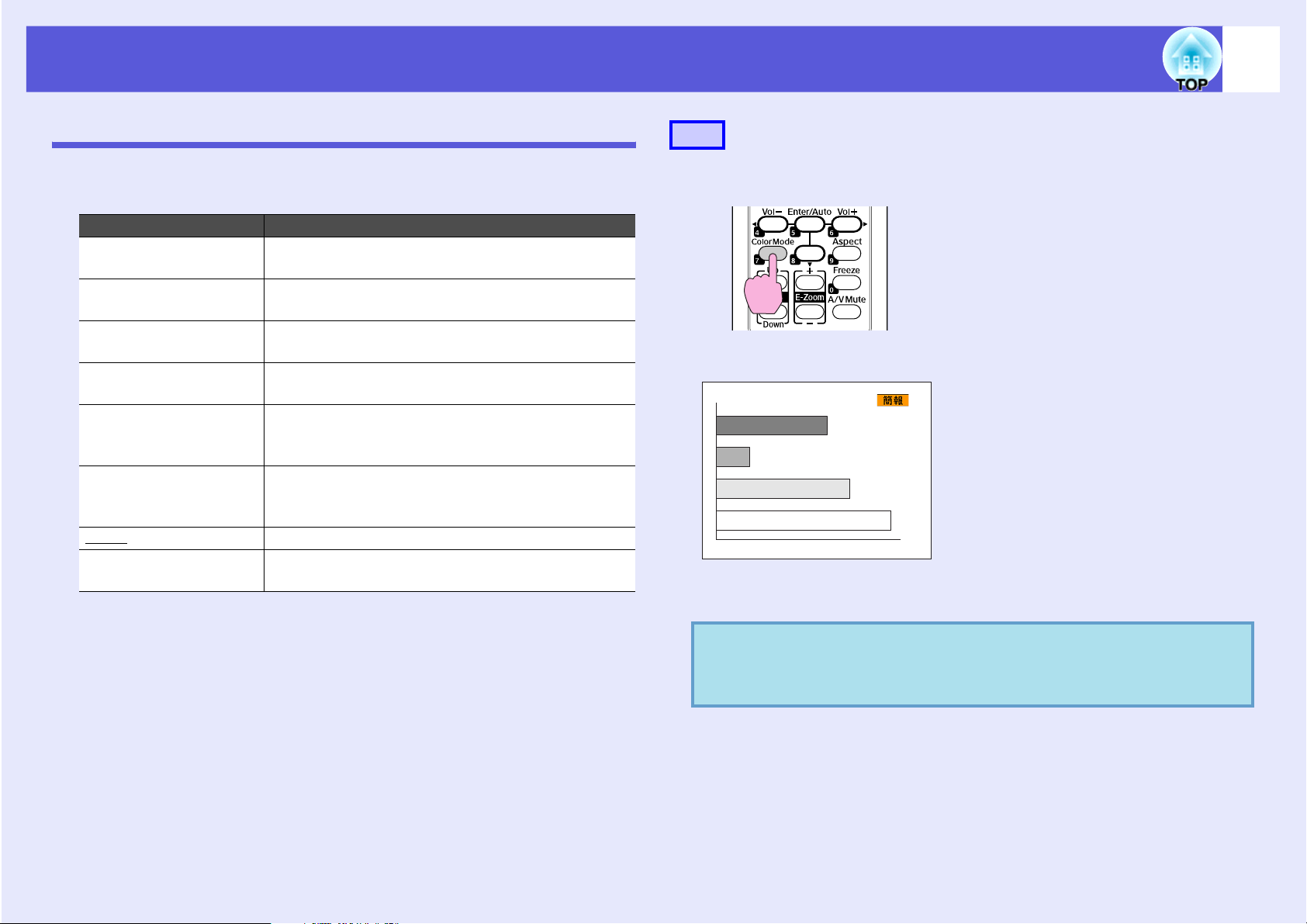
13
強化投影的功能
選擇投影品質 (選擇顏色模式)
投影時,只需簡單地選擇與您環境相適應的設定,就能很容易地獲
得最佳的影像品質。影像的亮度會依據所選的模式變化。
每按一次該鈕,顏色模式名稱會顯示在畫面上,顏色模式也會改變。
當顏色模式名稱顯示在畫面上時按下此鈕,可切換至下一個顏色模
式。
模式 應用
遊戲 此模式適用於明亮的房間。這是最明亮的模式,
可以複製陰影色調。
簡報 此模式適合於明亮的房間中使用彩色資料做簡
報。
文字 此模式適合於明亮的房間中使用黑白資料做簡
報。
劇院 適合在黑暗的房間內觀看電影。還會為影像帶出
自然色調。
照片 (當輸入電腦影像時)
適合在光亮的房間投影靜止影像,如相片。會讓
影像生動鮮明,並且帶出對比度。
運動 (當輸入分量視頻、S- 視頻或複合視頻影像時)
適合在明亮的房間內觀賞電視節目。會讓影像生
動鮮明,並且帶出活靈活現的感覺。
sRGBg適合投影符合 sRGB 色彩標準的影像。
黑板 即使在黑板 (綠板)上投影,這個設定會給影
像帶出自然色調,好像在投影屏上投影一樣。
步驟
q
您也可以從配置選單的 “影像”選單中,使用 “顏色模
式”設定顏色模式。
s第
23
頁,第
24
頁
遙控器
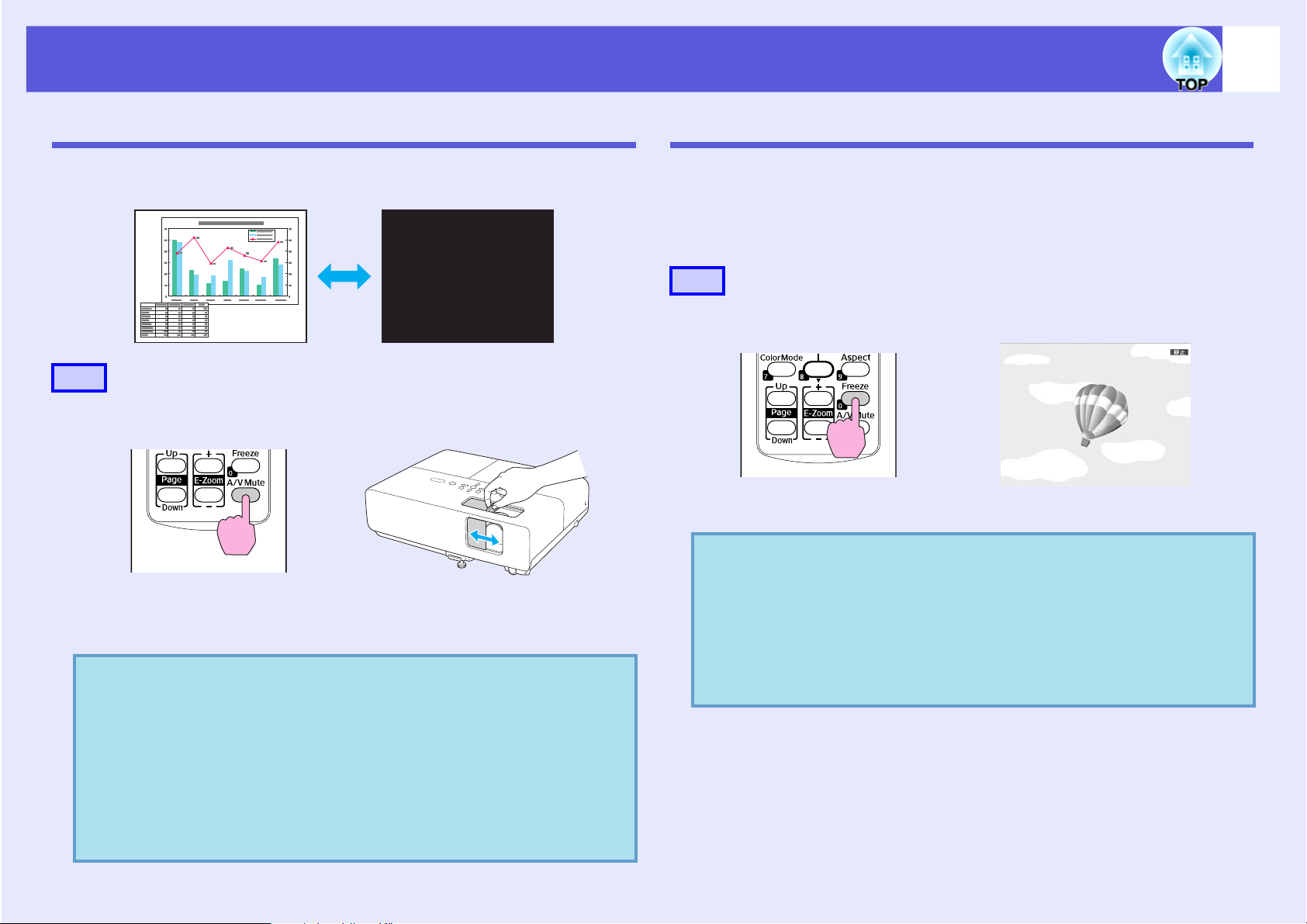
強化投影的功能 14
暫時隱藏影像和聲音 (A/V 靜音)
從電腦進行簡報時,想聽眾集中注意力聽您解說,或不想顯示變換
檔案的細節時,可以使用此功能。
每次按下此按鈕,或是打開或關閉 A/V 靜音滑蓋時,便會啟動或結
束A/V 靜音。
靜止影像 (靜止)
靜止畫面中移動的影像時,影像會繼續投影,所以您可像投影靜止
的相片般,一次投影一個移動影像的畫面。同時,在透過電腦進行
簡報期間,如果已啟動了靜止功能,不需投影就可進行更換檔案等
操作。
每按一次該鈕,會開啟或關閉靜止。
步驟
q
‧若於投影移動影像時使用這個功能,信號源會繼續播
放影像和聲音,因此不能返回至啟動
A/V
靜音時的點。
‧您可以使用遙控器從配置選單的 “擴展”
-
“顯示”
-
“
A/V
靜音”設定,選擇
A/V
靜音顯示為黑、藍或
標識
*
。
s第
28
頁
‧
A/V
靜音滑蓋關閉且
A/V
靜音開始時,可在配置選單
設定 “擴展”
-
“操作”
-
“鏡頭蓋定時”,設定電源
約
30
分鐘後自動關閉。
s第
29
頁
遙控器 投影機
步驟
q
‧音頻不會停止。
‧即使當畫面已經靜止,影像源仍會繼續播放移動影像,
因此不能從暫停的點繼續投影。
‧如果在配置選單或說明畫面顯示時按下
[Freeze]
鈕,
會清除顯示的選單或說明畫面。
‧使 用
E
變焦功能時,靜止功能仍起作用。
遙控器
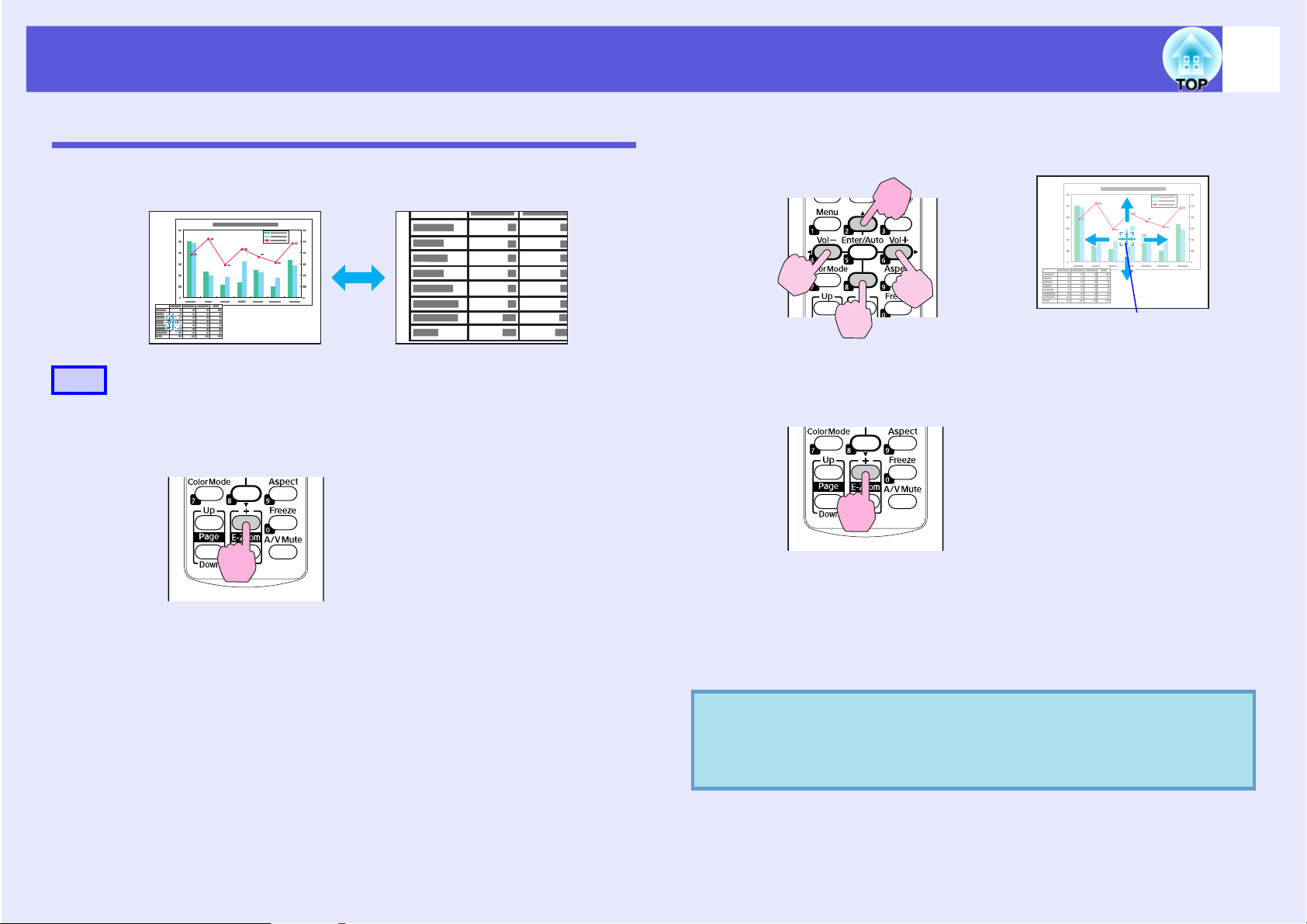
強化投影的功能 16
放大部分影像 (E 變焦)
當您要擴展影像以檢視細節 (例如,圖表及表格)時,這個功能十
分有用。
A開啟 E 變焦。
B將該十字絲移動至您希望放大的影像區。
C放大。
每次按下此按鈕,該區域就會擴展開來。您可按住此按鈕讓
它很快地擴展開來。
您可以按 [-] 鈕縮小已放大影像。
按[Esc] 鈕取消。
步驟
遙控器
q
‧螢幕上會顯示放大比率。 在
1
到
4
倍之間,選定的影
像區域能分成
25
級進行放大。
‧您可以按
[u]
、
[d]
、
[l]
或
[r]
捲動影像。
十字絲
遙控器
遙控器
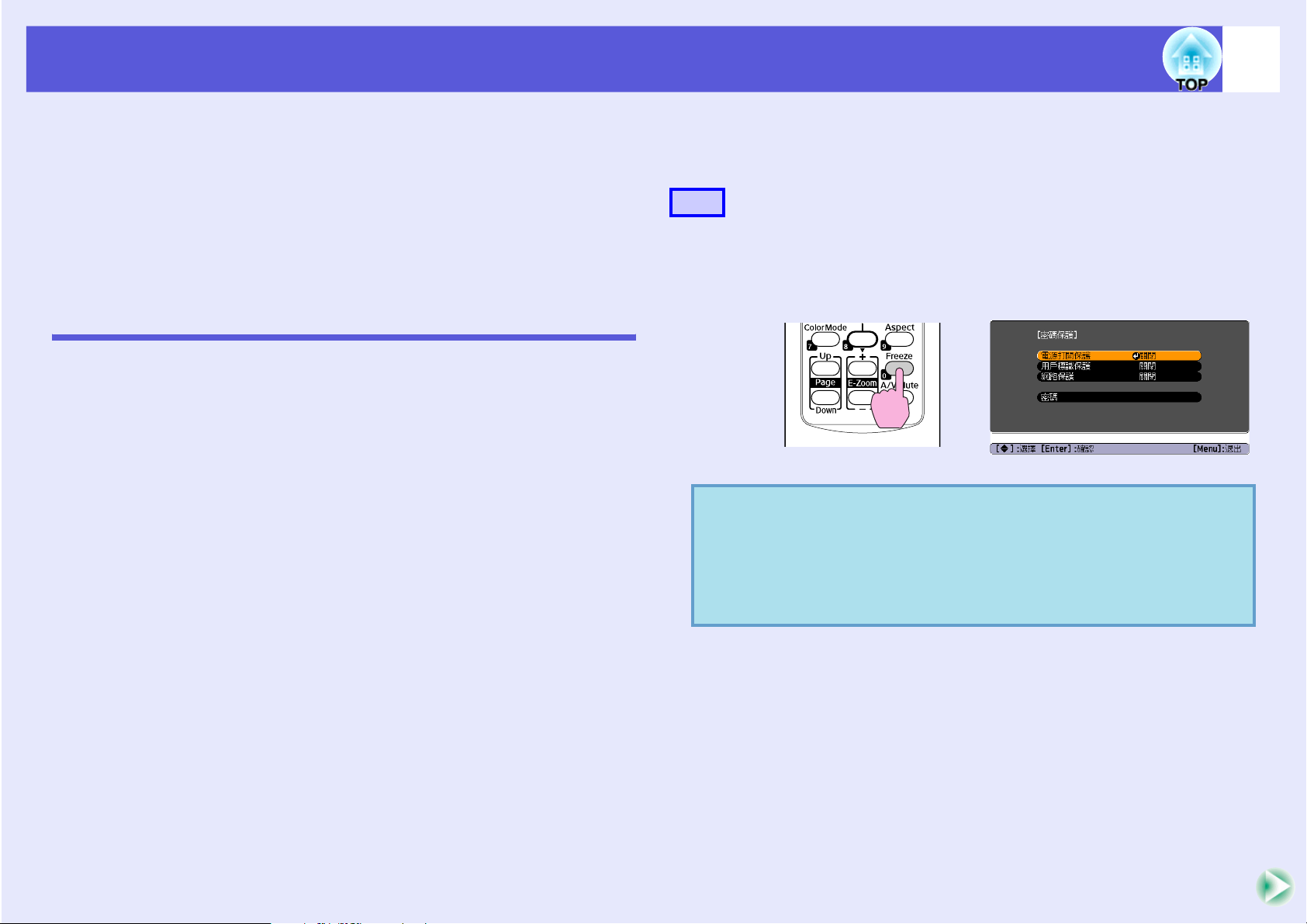
17
安全功能
投影機配有以下強化的安全功能。
‧密碼保護
您可限制投影機的使用者。
‧操作鎖
您可預防閒雜人等未經允許而更改投影機的設定。
‧防盜鎖
投影機配有數種防盜安全裝置。
管理使用者 (密碼保護)
啟動密碼保護功能時,即使電源開啟,不知道密碼的人仍無法使用
投影機投影。另外,您開啟投影機時,無法改變已顯示的用戶標識。
所以即使被偷,此防盜裝置也能讓投影機不能使用。購買時,密碼
保護功能並未啟動。
f密碼保護的類型
下列三種不同的密碼保護設定,可根據投影機的使用方式設定。
1. “電源打開保護”
“電源打開保護”為 “開啟”時,只要上次輸入密碼後,將投影
機電源線從電源插座拔下,之後就必須輸入密碼。如果沒有輸入
正確的密碼,投影不會啟動。
2. “用戶標識保護”
“用戶標識保護”設為 “開啟”時,禁止改變下列設定。
‧擷取用戶標識
‧從配置選單上 “顯示”中變更 “顯示背景”、“啟動畫面”及
“A/V 靜音”設定。
3. “網路保護”(僅 EMP-83/822 適用)
“網路保護”設定為 “開啟”時,禁止改變配置選單上 “網路”
的設定。
f設定密碼保護
用下面的步驟設定密碼保護。
A按住 [Freeze] 鈕約 5 秒鐘。
會顯示密碼保護設定選單。
步驟
q
‧如果密碼保護已經啟動,您必須輸入密碼。
如果輸入密碼正確,會顯示密碼保護設定選單。
s“輸入密碼”第
18
頁
‧密碼設好時,請將密碼保護貼紙黏在投影機上看得到
的位置,以遏止偷竊。
遙控器

安全功能 18
B開啟“電源打開保護”。
(1) 選擇“電源打開保護”,並按 [Enter] 鈕。
(2) 選擇“開啟”,然後按 [Enter] 鈕。
(3) 按[Esc] 鈕。
C打開“用戶標識保護”。
(1) 選擇“用戶標識保護”,然後按 [Enter] 鈕。
(2) 選擇“開啟”,然後按 [Enter] 鈕。
(3) 按[Esc] 鈕。
D開啟“網路保護”。
(1) 選擇“網路保護”,然後按 [Enter] 鈕。
(2) 選擇“開啟”,然後按 [Enter] 鈕。
(3) 按[Esc] 鈕。
E設定密碼。
(1) 選擇“密碼”,然後按 [Enter] 鈕。
(2) 顯示“要變更密碼?”訊息時,選擇“是”,然後按下
[Enter] 鈕。密碼的預設值是“0000”。請將此值變更為您
自己要的密碼。如果選擇“否”,會再次顯示步驟 1 的畫
面。
(3) 使用數字鈕輸入四位數字。輸入的數字會顯示為
“* * * *”。輸入四位數字後,會顯示確認畫面。
(4) 重新輸入密碼。
“密碼已接受。”訊息便會顯示。
如果輸入的密碼不正確,則會顯示一訊息提醒您重新輸入
密碼。
f輸入密碼
用下面的步驟設定密碼保護。
使用數字鈕輸入密碼。
輸入正確的密碼後,就會開始投影。
遙控器
數字鈕
步驟
注意
‧如果連續三次輸入不正確密碼,會顯示 “投影機的操作將會
鎖定。”訊息約五分鐘,然後投影機會切換到待機模式。如果
出現這種情況,請從電氣插座上拔下電源插頭,然後重新插入
並再次打開投影機的電源。投影機會再次顯示密碼輸入畫面,
讓您可以輸入正確的密碼。
‧如果忘記密碼,請記下出現在密碼畫面中的 “要求代碼:
xxxxx
”號碼,然後與 “國際保修條款”中最近的地址聯絡。
s
查詢
‧如果不斷重複上述的操作並輸入錯誤的密碼達三十次,會顯示
下面的訊息,並且投影機將不再接受任何密碼輸入。“投影機
的操作將會鎖定。按說明書的指示聯絡
Epson
。”
s
查詢
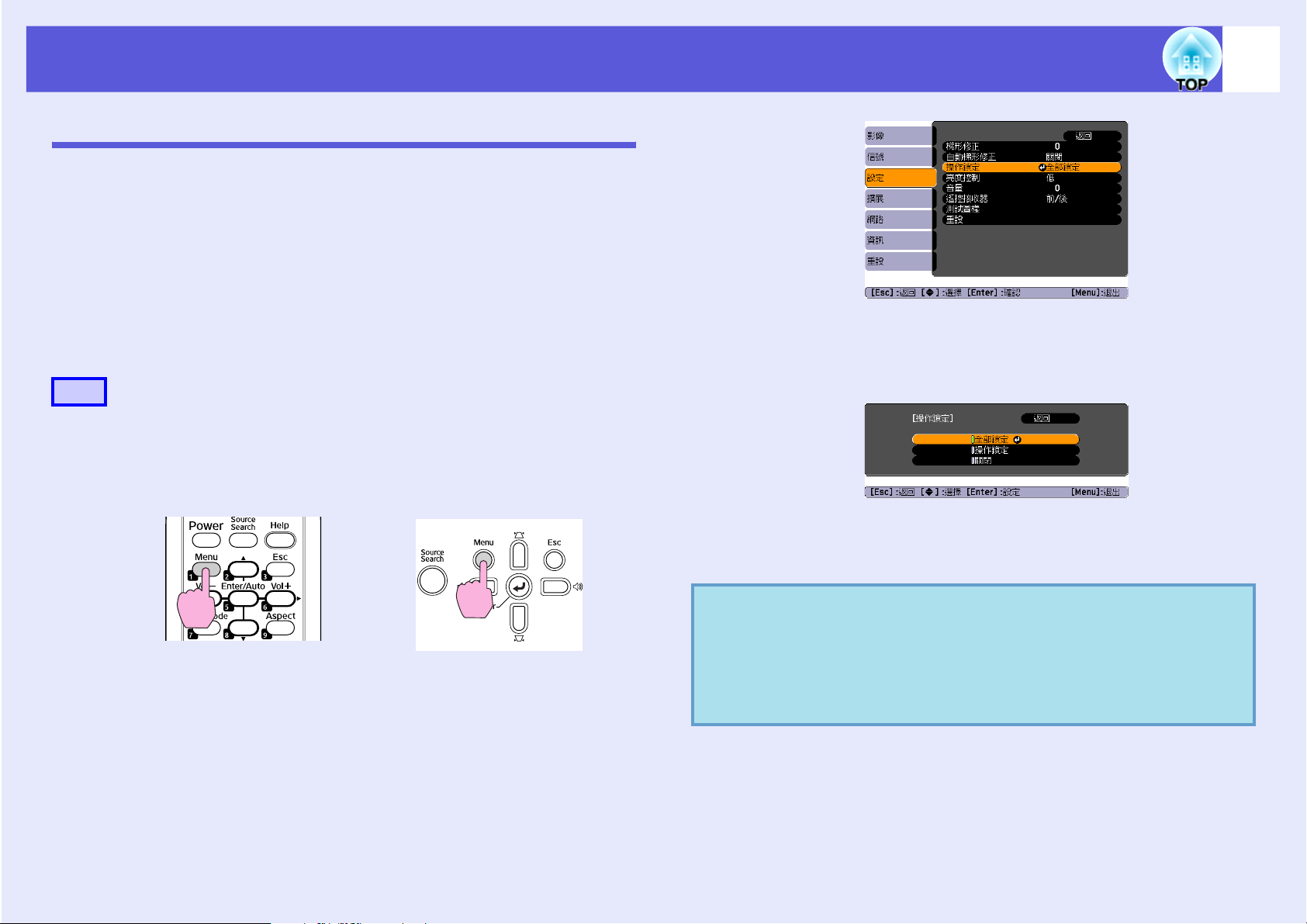
安全功能 19
限制操作 (操作鎖)
執行以下任一步驟鎖定操作面板上的操作按鈕。
‧全部鎖定
操作面板上所有的按鈕皆鎖定。您無法進行任何操作面板上的操
作,包括開啟或關閉電源。
‧操作鎖定
操作面板上所有的按鈕,除了 [Power] 鈕以外,其餘皆鎖定。
此功能在某些情況下十分有用,例如您在播放時停用投影之外的按
鈕,或在學校,想限制可操作的按鈕。用遙控器仍可操作投影機。
A按下 [Menu] 鈕並選擇配置選單中的“設定”-“操作鎖
定”。 s“使用配置選單”第22 頁
檢查您可使用的按鈕,以及按鈕在選單指示欄上進行的操
作。
B選擇“全部鎖定”或“操作鎖定”。
C顯示確認訊息時,選擇“是”。
依據您所選擇的設定,操作面板上的按鈕會鎖定。
步驟
使用遙控器 使用操作面板
q
您可用以下兩種方法解除操作面板的鎖定。
‧從遙控器選擇配置選單的 “設定”
-
“操作鎖定”中的
“關閉”。
‧當您按住操作面板上的
[Enter]
鈕約
7
秒後,就會顯示
訊息然後解除鎖定。
Table of contents